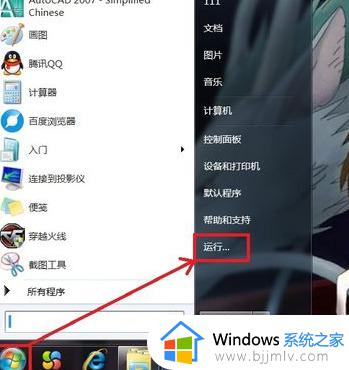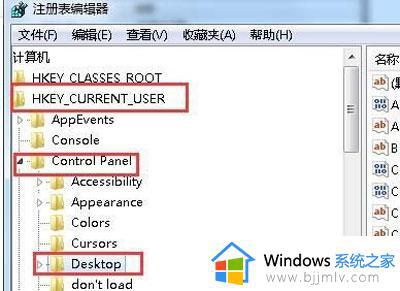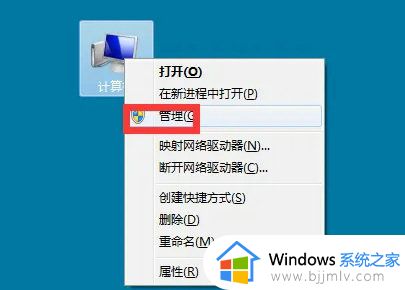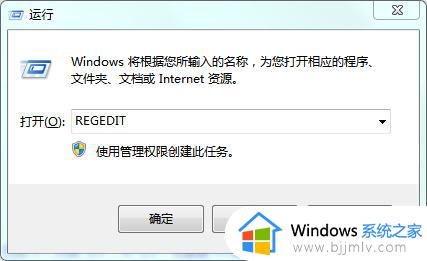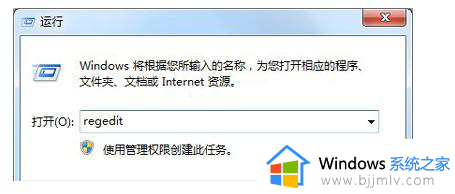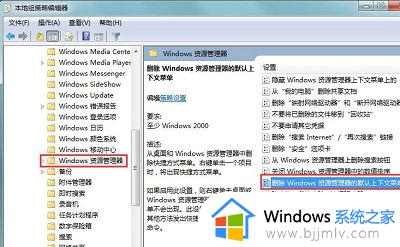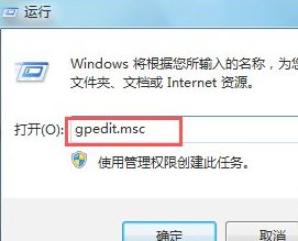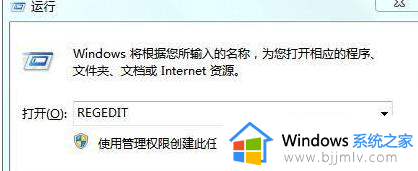win7点击电脑关机键没有反应怎么回事 win7电脑点了关机键没反应如何修复
一般我们要将电脑关机的话,只需要点击关机键就可以进行关机了,可是最近有部分win7系统用户却遇到了点击电脑关机键没有反应的情况,很多人遇到这样的问题都不知道该怎么办,大家也不用担心,有遇到一样情况的用户们可以跟随着笔者一起来看看win7电脑点了关机键没反应的详细修复方法。
解决步骤如下:
1、在win7系统桌面左下角点击开始菜单,弹出菜单栏,在里面找到“运行”选项,并单击它。
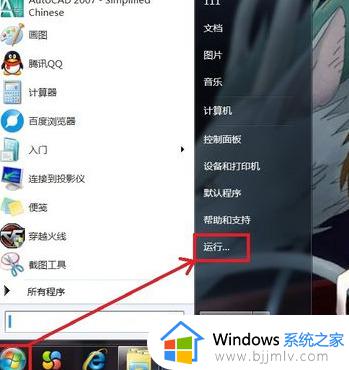
2,在弹出的运行对话框中输入“gpedit.msc”,然后单击“确定”。
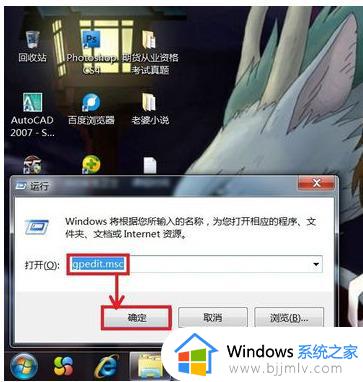
3、弹出“本地组策略编辑器”页面,在该页面的右边双击“计算机配置”。
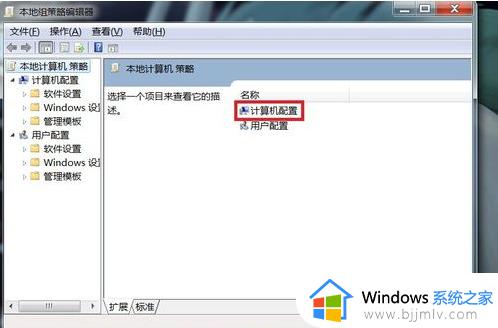
4、页面跳转,选择“管理模板”并双击它。
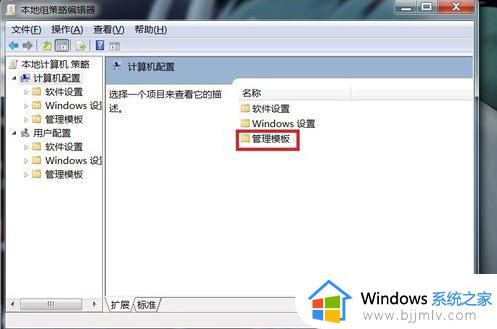
5、页面跳转,双击“系统”选项。
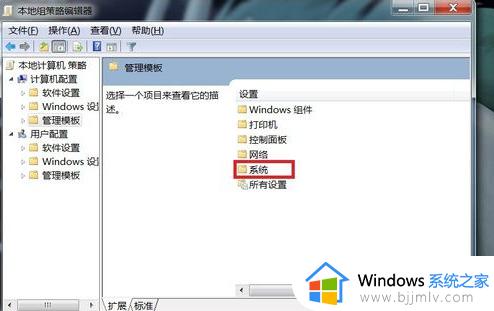
6、在该页面中找到“关机选项”,并双击它。
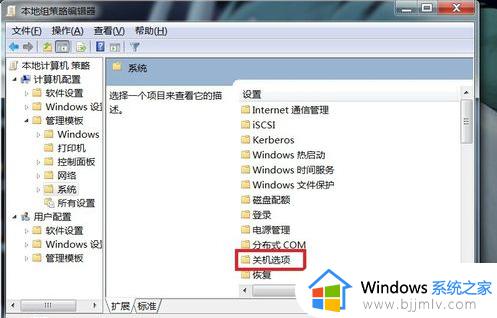
7、双击“关闭会阻止或取消关机的应用程序的自动终止功能”。
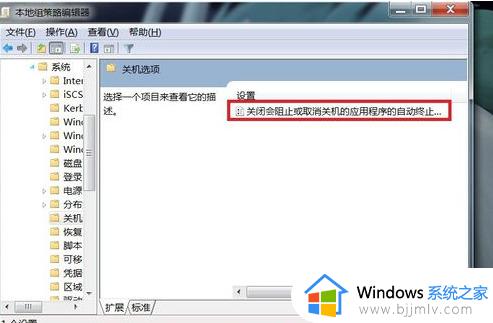
8、弹出的对话框中,选中“已启用”,然后单击确定就可以了。这样当再遇到未关闭程序时,Windows 7系统将自动终止,这样可以让关机更快。
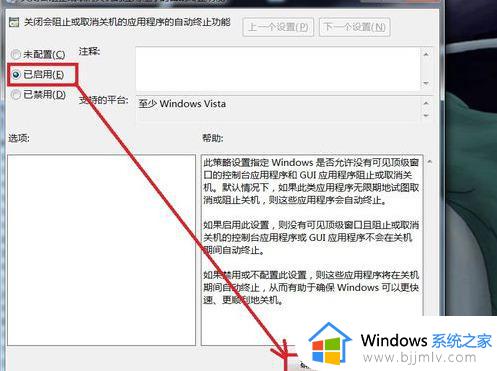
上述给大家介绍的就是win7点击电脑关机键没有反应的详细解决方法,有遇到一样情况的用户们可以参考上述方法步骤来进行解决,希望帮助到大家。